Win10系统如何设置输入法兼容性 Win10系统输入法兼容性的设置方法
时间:2025-02-16 17:24:49 315浏览 收藏
从现在开始,我们要努力学习啦!今天我给大家带来《Win10系统如何设置输入法兼容性 Win10系统输入法兼容性的设置方法》,感兴趣的朋友请继续看下去吧!下文中的内容我们主要会涉及到等等知识点,如果在阅读本文过程中有遇到不清楚的地方,欢迎留言呀!我们一起讨论,一起学习!
Win10系统输入法兼容性设置详解
许多Win10用户希望优化输入法兼容性,本文将详细指导您如何轻松完成此设置。 只需按照以下步骤,即可提升输入体验。
- 打开“设置”: 点击桌面左下角的“开始”菜单,然后选择“设置”。
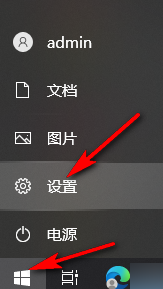
- 进入“时间和语言”: 在“设置”页面中,点击“时间和语言”。
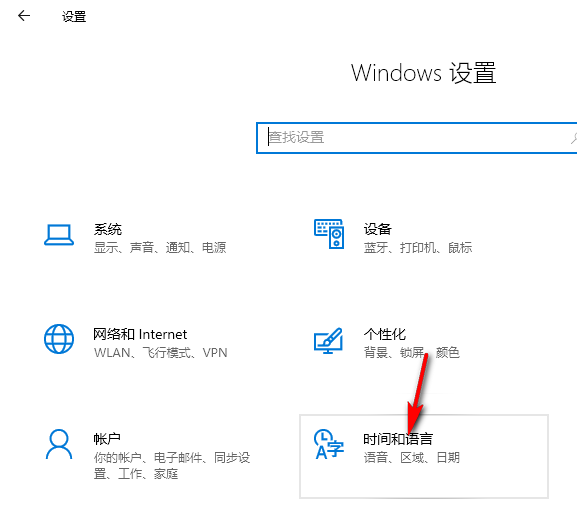
- 选择语言选项: 在“时间和语言”页面,点击“语言”,然后点击“中文”下的“选项”。
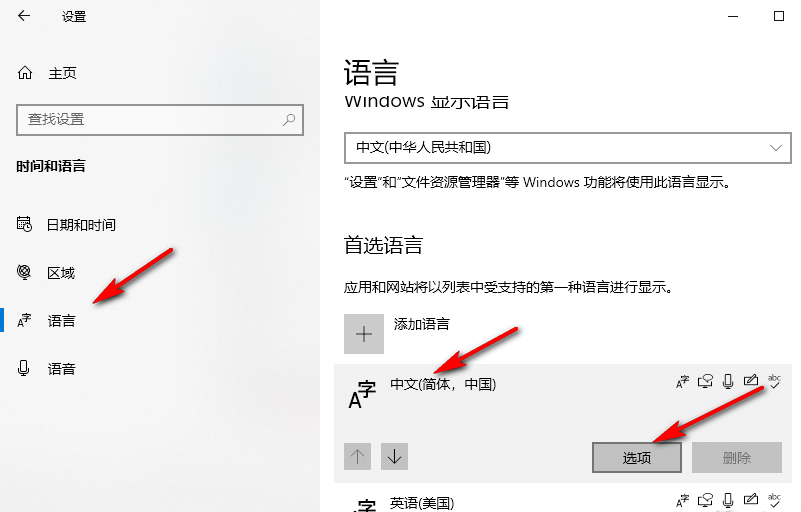
- 打开微软拼音设置: 找到“微软拼音”,点击“选项”。
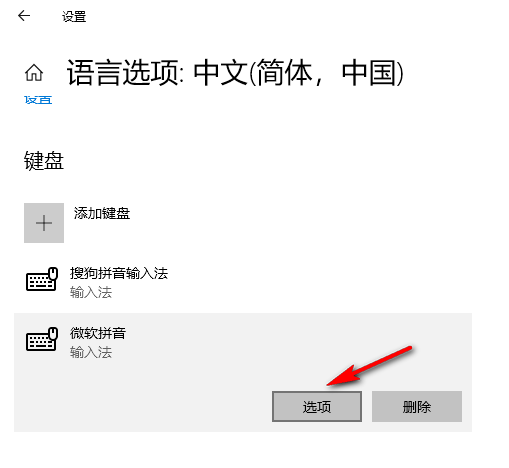
- 进入“常规”设置: 在微软拼音设置页面,选择“常规”选项卡。
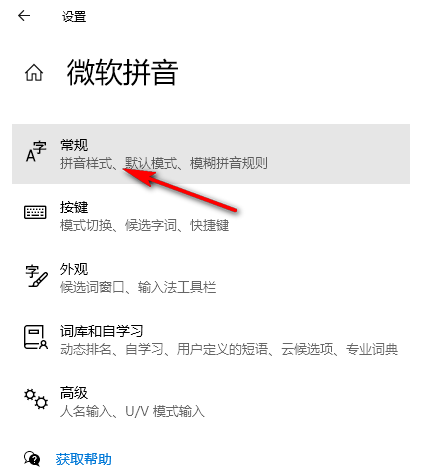
- 启用兼容性: 在“常规”选项卡中,找到“兼容性”开关,将其打开。
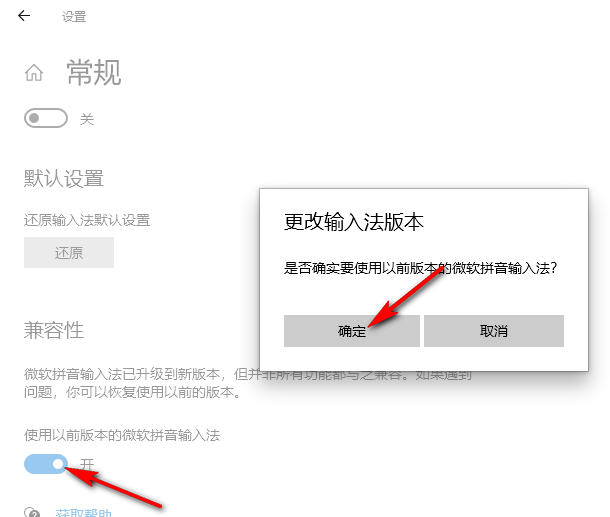
完成以上步骤后,您的Win10系统输入法兼容性设置即已完成。 享受更流畅的输入体验吧!
理论要掌握,实操不能落!以上关于《Win10系统如何设置输入法兼容性 Win10系统输入法兼容性的设置方法》的详细介绍,大家都掌握了吧!如果想要继续提升自己的能力,那么就来关注golang学习网公众号吧!
相关阅读
更多>
-
501 收藏
-
501 收藏
-
501 收藏
-
501 收藏
-
501 收藏
最新阅读
更多>
-
141 收藏
-
355 收藏
-
270 收藏
-
332 收藏
-
439 收藏
-
409 收藏
-
157 收藏
-
354 收藏
-
378 收藏
-
479 收藏
-
304 收藏
-
474 收藏
课程推荐
更多>
-

- 前端进阶之JavaScript设计模式
- 设计模式是开发人员在软件开发过程中面临一般问题时的解决方案,代表了最佳的实践。本课程的主打内容包括JS常见设计模式以及具体应用场景,打造一站式知识长龙服务,适合有JS基础的同学学习。
- 立即学习 543次学习
-

- GO语言核心编程课程
- 本课程采用真实案例,全面具体可落地,从理论到实践,一步一步将GO核心编程技术、编程思想、底层实现融会贯通,使学习者贴近时代脉搏,做IT互联网时代的弄潮儿。
- 立即学习 516次学习
-

- 简单聊聊mysql8与网络通信
- 如有问题加微信:Le-studyg;在课程中,我们将首先介绍MySQL8的新特性,包括性能优化、安全增强、新数据类型等,帮助学生快速熟悉MySQL8的最新功能。接着,我们将深入解析MySQL的网络通信机制,包括协议、连接管理、数据传输等,让
- 立即学习 500次学习
-

- JavaScript正则表达式基础与实战
- 在任何一门编程语言中,正则表达式,都是一项重要的知识,它提供了高效的字符串匹配与捕获机制,可以极大的简化程序设计。
- 立即学习 487次学习
-

- 从零制作响应式网站—Grid布局
- 本系列教程将展示从零制作一个假想的网络科技公司官网,分为导航,轮播,关于我们,成功案例,服务流程,团队介绍,数据部分,公司动态,底部信息等内容区块。网站整体采用CSSGrid布局,支持响应式,有流畅过渡和展现动画。
- 立即学习 485次学习
